MindManager 15中文版甘特图操作
 梨花白 发布于2019-08-02 阅读(1639)
梨花白 发布于2019-08-02 阅读(1639)
扫一扫,手机访问
MindManager甘特图,是依托于导图而创造的,将数据以图表的形式直观的表达出来,使导图中数据整理更明晰有条理。其对项目管理的实用性使得甘特图成为当下企业、机构的首选。本文将讲解了在MindManager 15中文版中,如何对甘特图进行操作。
一、创立一个思维导图后,点击标题栏【视图】中的甘特图,创立新的图表。

或是点击界面下方的图标创立甘特图(如下图)。

二、点击中心主题,在标题栏【任务】中点击添加任务信息,将中心主题及主题一一增加至任务中。

三、选择主题,点击【任务】栏中的“隐藏任务面板”,在右边生成任务信息,在这里你可以对你的任务进行优先设置,进度设置,时间设置(起止日期,持续时间)。或是可以直接在甘特图中点击,移动时间条进行变更。

四、 右击主题,点击更改主题格式,对任务进行美化,导图的每一次调整会马上显现在甘特图中。

五、点击文件中的打印,便可打印出甘特图。
创立一个直观简洁的MindManager甘特图,不仅能直接演示思维导图,并且更加明晰的展现了导图中的数据细节,使之更容易被接受。欲学习MindManager 15中文版的其他功能可点击教程页面检索和查看有关教程。
本文转载于:https://www.siweidaoxiang.com/article/gantetu.html 如有侵犯,请联系admin@zhengruan.com删除
产品推荐
-

售后无忧
立即购买>- DAEMON Tools Lite 10【序列号终身授权 + 中文版 + Win】
-
¥150.00
office旗舰店
-

售后无忧
立即购买>- DAEMON Tools Ultra 5【序列号终身授权 + 中文版 + Win】
-
¥198.00
office旗舰店
-

售后无忧
立即购买>- DAEMON Tools Pro 8【序列号终身授权 + 中文版 + Win】
-
¥189.00
office旗舰店
-

售后无忧
立即购买>- CorelDRAW X8 简体中文【标准版 + Win】
-
¥1788.00
office旗舰店
-
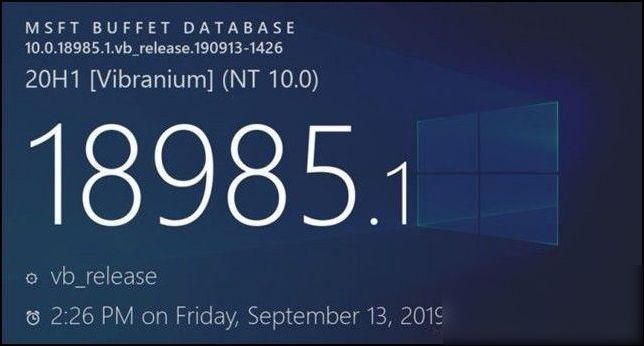 正版软件
正版软件
- 微软计划将从W10安全更新中剥离可选更新!
- 消息:近日据悉,微软已经意识到:部分或许是很多用户都希望他们能有更多的控制权,可以掌控如何以及何时接收Windows10更新。 在近期更新的官方博文中,微软宣布启动新一轮的更新机制改革,将会从关键安全更新中剥离出可选Windows10更新。
- 1623天前 微软 W10 安全更新 可选更新 1668
-
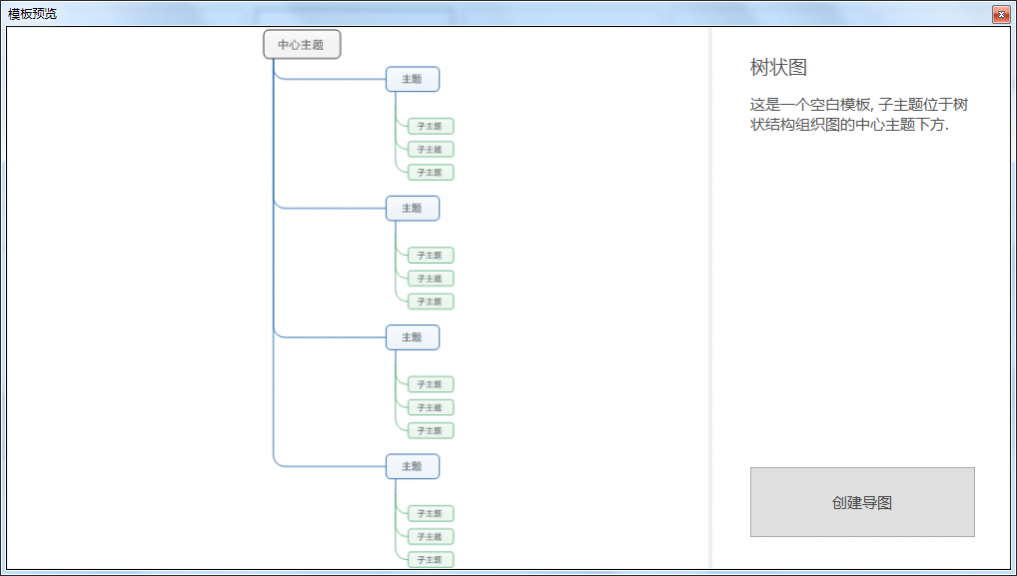 正版软件
正版软件
- MindManager如何画树状思维导图
- 有很多可行的导图结构能够帮助我们分析问题,比如鱼骨图、树状图等。其中树状图的作用主要是拓展分析,MindManager思维导图软件提供的多种导图结构中就有树状图。本文就来为大家介绍MindManager中如何画树状图。
- 1623天前 导图结构 树状图 布局 1439
-
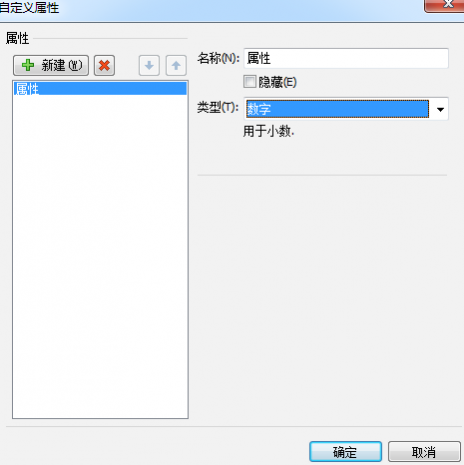 正版软件
正版软件
- MindManager2016中定义主题属性列表详解
- 在MindManager2016思维导图中添加数据,可以通过添加属性设置到主题,主题属性设置是包含在主题内的一个对象,包括属性名称列表和属性值,可创建并重复使用主题属性设置,特定类型主题的数据输入标准化。本文就来为大家介绍如何在MindManager2016中定义主题属性列表。
- 1624天前 定义 主题属性 属性列表 2013
-
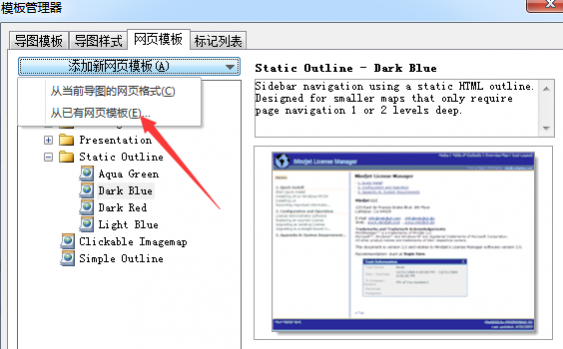 正版软件
正版软件
- MindManager2016语言设置
- MindManager2016的语言设置功能有一个优点,那就是设置语言之后可以很快发现拼写错误,如果将导图语言设置成英语,只要单词拼写有误,就会出现红色下划线提示你该单词拼写不正确,类似于Word文档。本文就来为大家介绍一下如何在MindManager2016中设置语言。
- 1625天前 语言设置 拼写检查 默认语言 语言 1181
-
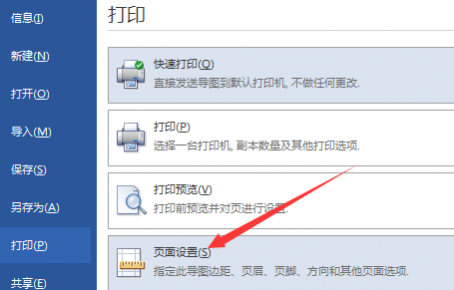 正版软件
正版软件
- 详解MindManager2016中的页面设置选项
- 在MindManager2016思维导图中打印导图时,可以在打印导图之前对页面进行设置,或从打印预览对话框中访问这些选项。本文就来为大家介绍一下MindManager2016中的页面设置选项。
- 1626天前 页面设置 打印 更改页面设置 1540
最新发布
-
 1
1
- MindManager 15中文版设置选项之数据库
- 1727天前
-
 2
2
- MindManager 15中文版基础功能之粘贴
- 1727天前
-
 3
3
- MindManager 15如何导入MPX文件
- 1728天前
-
 4
4
- MindManager 2018新手入门教程
- 1688天前
-
 5
5
- MindManager2016中定义主题属性列表详解
- 1624天前
-
 6
6
- MindManager 15中文版的卸载教程
- 1727天前
-
 7
7
- 在MindManager2016中如何分析资源利用率
- 1630天前
-
 8
8
- MindManager 15中文版如何插入导图
- 1728天前
-
 9
9
相关推荐
热门关注
-

- Xshell 6 简体中文
- ¥899.00-¥1149.00
-

- DaVinci Resolve Studio 16 简体中文
- ¥2550.00-¥2550.00
-

- Camtasia 2019 简体中文
- ¥689.00-¥689.00
-

- Luminar 3 简体中文
- ¥288.00-¥288.00
-

- Apowersoft 录屏王 简体中文
- ¥129.00-¥339.00